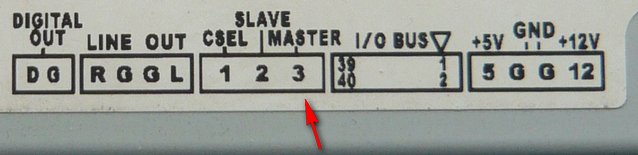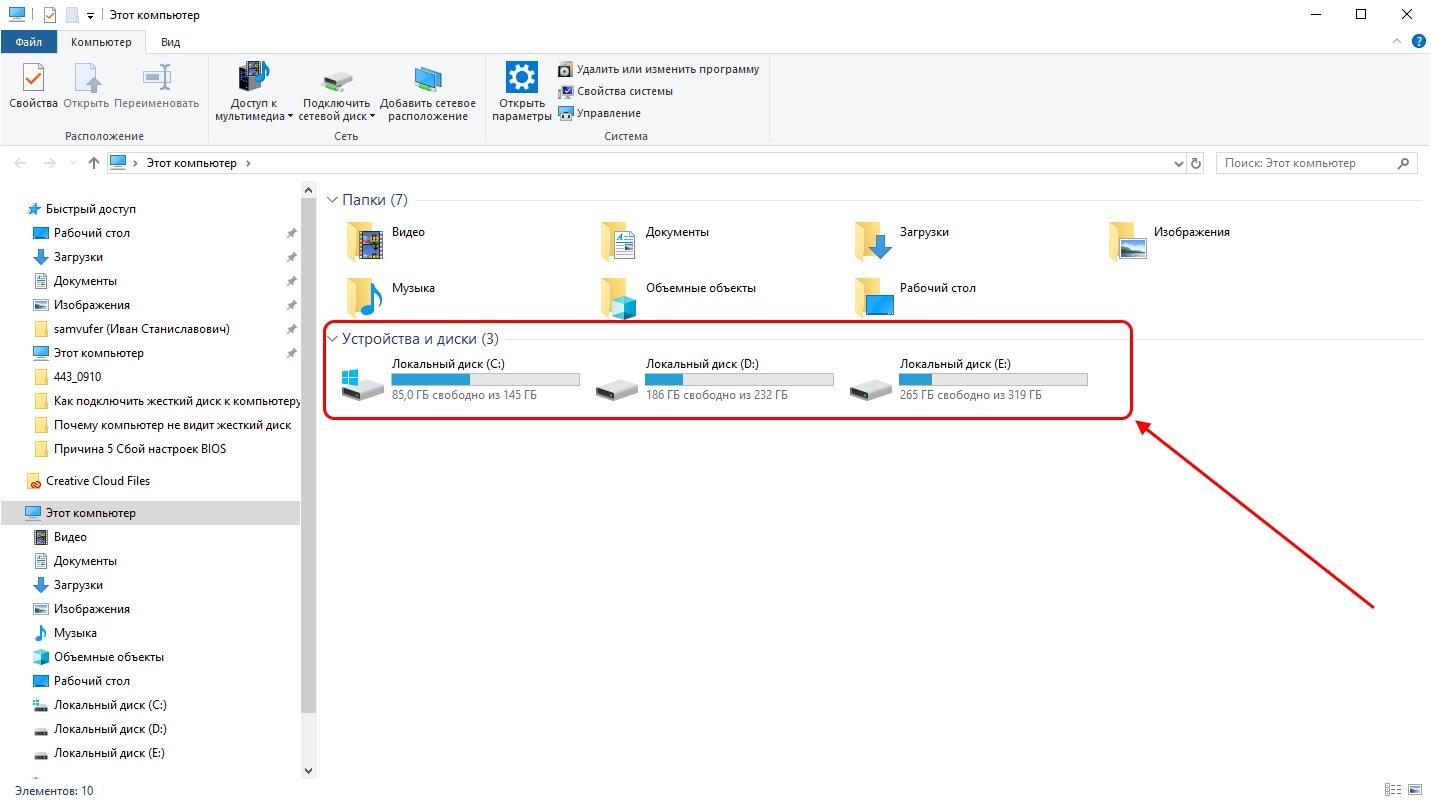Что такое жесткий диск
Содержание:
- Почему жесткий диск называют винчестером
- Винчестер или жёсткий диск : в чём разница?
- Рейтинг лучших жестких дисков
- Твердотельные накопители (SSD)
- Основные арактеристики жесткого диска
- Как работает жесткий диск
- Как работает HDD
- Жёсткий диск – принцип работы.
- Жёсткий диск . Эволюция.
- Выпуск интерфейсов IDE и SATA
- Увеличение размера хранилища
- Виды жестких дисков
Почему жесткий диск называют винчестером
Согласно наиболее распространенной версии, жесткий диск называют винчестером, благодаря инженерам компании IBM, впервые выпустившей устройство современного типа (пластины и считывающие головки в герметическом корпусе). В разговорах между собой разработчики называли испытательную модель «30-30» — подразумевая конструкцию из двух модулей по 30 MB. Кеннет Хотон, руководивший проектом, в шутку назвал новый диск «винчестером» из-за аналогии с винтовочным патроном 30-30 Winchester, соответствующей фирмы. Патрон в свое время произвел революцию в оружейном деле, превзойдя по характеристикам все аналоги (именно благодаря ему бледнолицые сумели завоевать прерии).
Диск стал столь же популярен за счет быстродействия и низкой цены: в изобретении IBM, в отличии от дисков других фирм, магнитные головки не выводились за диски после окончания работы. Это ускорило их работу, упростило и удешевило привод головок, сам диск стал компактнее.
Фирма на этом не остановилась: новые технологии позволили отказаться от съемных дисков, их стационарные аналоги оказались проще, надежнее и дешевле. Стандартные (в то время) магнитные диски 14 дюймов в диаметре были заменены на «блины» в 8, затем 5 1/4 дюйма. Последние были использованы во входящих в моду персональных компьютерах.
Изначально такие диски стоили дорого и устанавливались как дополнительное внешнее устройство для самых топовых моделей ПК, но фирмы-производители сумели добиться значительного удешевления винчестера. Уже в начале девяностых он встраивается в каждый компьютер.
Череда усовершенствований и бурная деятельность IBM на рынке ПК привела к тому, что название «винчестер» вошло в обиход пользователей, На Западе оно не прижилось и вышло из употребления еще в прошлом веке, но пришлось по душе жителям СНГ. Оно используется как в технической литературе, так и в сленге программистов. Последние несколько сократили термин: теперь жесткий диск в народе именуют «винт», «винч», или по-свойски — «веник».
Винчестер или жёсткий диск : в чём разница?
Всё реже в компьютерной литературе встречается понятие винчестер, которое ещё недавно было популярным в качестве понятия хранилища данных и синонима жёсткого диска. Оно уходит в небытие, так как фактически жёсткий диск винчестером называть нельзя. Винчестер – или диск Винчестера – одно из ранних устройств, применявшихся в компьютерах IBM, и являвшееся, по сути, частично съёмным устройством.
Как видите его устройство очень напоминает устройство самого современного жёсткого диска. Это устройство впервые увидело свет в уже далёком 1973, стало известным под названием модель 3340 и было способно хранить несколько десятков Мбайт данных: 30 Мб постоянной и 30 Мб съёмной памяти в виде снимаемого картриджа. Отсюда и название по аналогии с одноимённой американской винтовкой конца 19 века «Винчестера .30-30».
Сегодня жёсткий диск это устройство, которое характеризуется определённым набором параметров. Как покупателей и потребителей нас интересуют самые главные из них:
Объём памяти
Скорость вращения
Размер буфера
Объём памяти. Здесь всё просто и логично. Чем больше объём, тем лучше. Производители могут быть разными, устройства различаться по качеству. Однако 500Гб это меньше, чем 1Тб . Считаем истину непреложной.
Скорость вращения шпинделя. Их две, и они стандартны: 5400 и 7200 об/мин. Встречаются диски с изменяемыми скоростями и работающие на более высоких скоростях, но это уже удел профессионалов и в обычном компьютерном магазине вы их не найдёте. Здесь тоже всё просто: чем быстрее скорость, тем быстрее ваш диск. Однако есть некоторые незначительные нюансы. Так, для настольных компьютеров рекомендуется выбирать жёсткий диск с максимальной скоростью. Но если вы решили, что в компьютере найдётся место для двух устройств, распределите их так: жёсткий диск под систему или системы с максимальной скоростью меньшего объёма и HDD со скоростью 5400 об/мин, но объёмом побольше. Кстати, в ноутбуке вы, скорее всего, не найдёте HDD на 7200 об/мин.
Размер буфера обмена данными с HDD. Размер буфера также определяется количеством памяти. Здесь тоже всё просто: чем выше, тем лучше
При покупке обратите внимание на размер: если вам продают жёсткий диск с размером буфера меньше 64 Мб – вам подсовывают старьё
Ещё одним фактором при выборе HDD может послужить количество пластин или блинов внутри диска. Этот показатель редко выставляется на ценнике, его проще найти по модели устройства. Считается, что меньшее количество блинов свидетельствует о более высокой бесшумности и надёжности. Моя личная практика такого подтверждения не находит.
Интерфейс жёсткого диска. Под мудрёным названием скрывается лишь способ подключения к разъёмам на материнской плате. Интерфейсов немало, но вам в магазине предложат только два: IDE и SATA. Сегодня предложат уже один – SATA. Первый устарел, современные платы выпускаются уже без слотов под него. Но если вы решили усовершенствовать своего «старичка», уточните прямо на месте.
Далее по выбору интерфейса. SATA-шных дисков успело наплодиться. Мне известны уже три серии или поколений: I, II и III. Различаются скоростью передачи данных: 1,5 Гбайт, 3 Гбайт и 6 Гбайт. Отличаются только скоростями. Материнская плата тоже имеет соответствующий слот под соответствующую скоростью. Но эти интерфейсы взаимозаменяемы.
Рейтинг лучших жестких дисков
Давайте рассмотрим рейтинг современных хард дисков.
Лучший быстрый и емкий жесткий диск
1. Western Digital WD Blue Desktop 6 TB (WD60EZRZ)
В модели весом всего 750 гр при размере 2.61×10.16×14.7см поместилось 6 ТБ данных. Таких объемов будет достаточно и владельцам больших мультимедийных коллекций, и работающим на ноутбуке и сохраняющим на нем большие объемы данных. Скорость работы изделия достигает 175 Мбайт/сек. Диск потребляет всего 5.3 Вт энергии. Цена хард диска — 12 500 рублей. Очень дорогое, но производительное решение для организации архива, крупной мультимедийной коллекции или просто для систем, ограниченных в числе свободных слотов под жесткие диски.
Цена: ₽ 12 610 Проверьте на СИТИЛИНК
Лучший жесткий диск-гибрид HDD + SSD
2. Seagate ST2000DX002
Seagate ST2000DX002 — гибридная модель, при помощи которой можно увеличить емкость и производительность компьютера. Хард диск изготовлен в форм-факторе 3.5 дюйма с мощным шпинделем, имеющим скорость вращения 7200 об/мин. У накопителя есть своя оперативная память на 64 МБ для оптимизации работы с небольшими файлами. Жесткий диск включает скоростной SSD-раздел на 8 ГБ, в котором присутствует своя ОС для сверхбыстрой загрузки. Благодаря интерфейсу SATA III можно передавать данные со скоростью до 6 Гб/с. При работе потребляется 6.7 Вт мощности. Цена изделия — 6500 рублей.
Цена: ₽ 6 590 Проверьте на СИТИЛИНК
Лучший жесткий диск для настольного компьютера
3. Western Digital WD Black 2 TB (WD2003FZEX)
Western Digital WD Black 2 TB (WD2003FZEX) — накопитель с повышенным быстродействием, который подойдет для людей, занимающихся обработкой фото- или видеофайлов, а также отдающим предпочтение сетевым играм. Устройство оснащено 2 процессорами и применением технологии динамического кэширования памяти, благодаря которой можно оптимизировать распределение ресурса кэша между чтением и записью для повышения быстродействия. Стоимость устройства — 8500 рублей.
Цена: ₽ 8 590 Проверьте на СИТИЛИНК
Лучший бюджетный жесткий диск
4. Seagate ST3000DM007
Seagate ST3000DM007 — универсальный хард диск с форм-фактором 3,5 дюймов с емкостью 3000 ГБ. Объем кэша — 256 МБ. В устройстве используется технология многоуровневого кэширования, позволяющая намного быстрее загружать файлы и приложения. Диск намного быстрее выполняет задачи чтения и записи благодаря оптимизации потока данных. Стоимость устройства — 5800 рублей. По соотношению цены и качества — одно из лучших решений на рынке.
Цена: ₽ 5 890 Проверьте на СИТИЛИНК
Лучшие жесткие диски для ноутбука
5. Toshiba HDWK105UZSVA
Toshiba HDWK105UZSVA — жесткий диск, выполненный в форм-факторе 2.5 дюйма. Емкость накопителя составляет 500 ГБ — архив, конечно, не организуешь, но для операционной системы, необходимых программ, небольшой подборки игр и коллекции мультимедиа вполне хватит. Скорость вращения шпинделя достигает 5400 оборотов в минуту. Используется интерфейс подключения: SATA III на 6 гигабит в секунду. Низкое энергопотребление — не больше 1.5 Вт. Стоимость устройства — довольно скромные 2500 рублей.
Цена: ₽ 2 490 Проверьте на СИТИЛИНК
Лучший жесткий диск для сервера
6. Toshiba HDWN160EZSTA
Toshiba HDWN160EZSTA предназначен для сетевых устройств хранения данных. Высоконадежный диск способен поддерживать системы с массивами RAID до 8 хард дисков и может обеспечить хранение больших объемов информации. Диск сводит к минимуму вибрацию при работе благодаря датчикам угловых колебаний, компенсирующих любые сотрясения. Хард диск способен обеспечить высокую скорость передачи данных с одновременной загрузкой/отправкой данных в круглосуточном режиме. Благодаря использованию высокопрочных компонентов изделие отличается большей прочностью. Буфер данных на 128 МБ обеспечивает высочайшую производительность в условиях больших нагрузок. Цена вопроса — 11 500 рублей.
Цена: ₽ 11 390 Проверьте на СИТИЛИНК
Жесткий диск для системы видеонаблюдения
7. Western Digital WD Purple 8 TB (WD82PURZ)
Western Digital WD Purple 8 TB (WD82PURZ) — жесткий диск объёмом 8 ТБ со скоростью вращения пластин 7200 оборотов в минуту. Оптимизация прошивки под видеонаблюдение говорит о том, что модель оптимизирована под одновременную работу с 16 (или меньшим количеством) видеокамерами. Высокая производительность и большой объём данных позволяют построить на базе этого HDD очень производительную систему любого назначения, так что видеонаблюдение — главный, но не единственный способ его использования. Цена устройства 17 500 рублей.
Цена: ₽ 17 690 Проверьте на СИТИЛИНК
Твердотельные накопители (SSD)
Как большая часть продуктов, стремящихся к вершине рынка компьютерной техники, твердотельные накопители создавались с двумя целями:
- Повысить скорость.
- Повысить надежность.
Из-за наличия механических компонентов жесткие диски сильнее подвержены физическим воздействиям. Также они плохо переносят падения или резкие движения. А из-за того, что жесткий диск должен очень быстро вращаться (в домашних компьютерах скорость обычно составляет до 7200 оборотов в минуту), есть четкие физические ограничения скорости доступа к данным и их перемещения.
Твердотельные накопители построены на микросхемах, и движущихся частей в них нет. Если вы откроете корпус SSD, то увидите нечто похожее на электронную печатную плату. Помимо стандартных элементов, которые есть на любой печатной плате, у SSD есть чипы флэш-памяти (местная замена вращающемуся диску) и флэш-контроллер (вместо штанги с магнитной головкой). В этом формате вы ограничены не физикой вращения и магнетизма, а инженерными решениями и качеством электронной схемы. Другими словами, это позволяет достичь лучшей скорости и надежности.
Как и жесткие диски, твердотельные накопители с момента появления прошли довольно долгий путь развития. Первые массовые SSD для десктопов выпускались почти в таких же корпусах, как жесткие диски – просто гораздо меньше и легче, наиболее распространенный форм-фактор – 2,5 дюйма. В дальнейшем появились форм-факторы mSATA и M.2 с лучшей производительностью и еще меньше по размеру.
Как подключить SSD
Форм-фактор 2.5” – устанавливается как обычный жесткий диск. Откройте корпус, надежно установите накопитель в специальный отсек и подключите к нему кабель передачи данных от порта SATA на материнской плате и кабель питания SATA от блока питания.
Форм-фактор PCI-E – больше никаких кабелей! Твердотельные накопители с интерфейсом PCI-E вставляются в соответствующий слот на материнской плате. Но прежде, чем приступить к установке, убедитесь, что интерфейс PCI-E на SSD соответствует интерфейсу PCI-E на материнской плате. Его оригинальная версия неоднократно была обновлена: уже есть PCI-Express 2.0 x2, PCI-Express 2.0 x4 и PCI-Express 2.0 x8. Цифры x2-x8 означают количество линий, по которым данные передаются каждый цикл, то есть x2 – два бита за цикл, x4 – 4 бита за цикл и так далее.
Форм-фактор mSATA – ответвление стандарта PCI-E. Устройства mSATA (mini-SATA) – это похожие на карты версии стандартных устройств PCI-E гораздо меньшего размера. Но вам нужно убедиться, что на вашей материнской плате есть соответствующий слот
Если да, осторожно установите свой mSATA SSD в соответствии с размещением коннекторов, а затем зафиксируйте его.
Форм-фактор M.2 – обновленный вариант PCI-E и текущий стандарт максимальной скорости и надежности. Как и базовая технология, архитектура M.2 претерпела несколько обновлений
Среди них M.2 2242, M.2 2260 и самое новое и популярное 2280
Убедившись, что у вас подходящая версия, осторожно установите M.2 SSD, обращая внимание на различный размер контактов коннектора. Не забывайте о правильной ориентации устройства – обычно наклейка должна быть вверху
Обязательно зафиксируйте накопитель.
Основные арактеристики жесткого диска
Объем
Объем вашего харда определяет, сколько информации вы сможете хранить на нем. Со временем размеры памяти на новых жестких увеличиваются, так как в этом есть реальная потребность. Если на моем первом компьютере объем был 40 ГБ и мне хватало с головой, то теперь у меня на компьютере 2000 ГБ и половину я уже забил. Конечно часть можно удалить без слез).
Но есть одна хитрость. Производители пишут размер, например 500 ГБ, но когда вы подключите винчестер к компьютеру, то увидите там гораздо меньший объем, где-то 476 ГБ. А куда же делось 24 лишних ГБ? Да всё очень просто.
Скорость вращения
Производительность жесткого диска определяется также скоростью вращения шпинделя. И чем больше эта скорость, тем больше производительность диска, но тем больше требуется энергозатрат и больше вероятность отказа.
Для ноутбуков и внешних ЖД чаще всего используют скорость 5400 оборотов в минуту, так как это действительно целесообразнее для этих устройств. Скорость обмена информацией меньше, зато меньшая вероятность выхода из строя.
На стационарных компьютерах в большинстве случаях ставятся харды со скоростью 7200 об/мин. Здесь это действительно выгодно, так как на стационарниках как правило стоит более мощное оборудование, способное работать при такой скорости. Плюс ко всему компьютер постоянно подключен к розетке, а значит нехватки энергии не будет.
Существуют и большее количество оборотов, даже 15000, но здесь я их рассматривать не буду.
Интерфейс подключения
И конечно же жесткие диски постоянно совершенствуются и даже разъемы подключения у них меняются. Давайте посмотрим какие разъемы бывают.
IDE (ATA/PATA) — так называемый параллельный интерфейс с возможной скоростью использования данных до 133 МБ в секунду. Но сегодня этот интерфейс устарел и жестки с таким разъемом уже не производят.
SATA — Последовательный интерфейс, уже более современный, который пришел на замену IDE. У стандарта на данный момент есть три разных ревизии с разной скоростью передачи данных: SATA 1 — до 150 МБ/сек, SATA 2 — до 300 МБ/сек, SATA 3, до 600 МБ/сек.
USB — Этот стандарт относится к внешним переносным жестким дискам, которые подключаются к компьютеру через USB и спокойно можно работать. Плюс такого устройства в том, что вы в любой момент можете вырубить его, не отключая сам компьютер.
Есть и другие интерфейсы, например SCSI или SAS, но это уже не обязательные для простого пользования стандарты.
Форм-фактор
Меня тут недавно спросили, а что такое форм-фактор у хардов? Тут всё просто . Это всего лишь его габариты. Различают 2,5 и 3,5 дюйма. Есть конечно и другие, но ими в повседневной жизни никто не пользуется или они давно устарели.
В ноутбуки вставлют ЖД 2,5″, а в стационарные компы 3,5″. Я думаю, что вы ничего не перепутаете)
Как работает жесткий диск
Рассмотрим детальнее особенности, как работает жесткий диск.
После включения контроллер загружает из флэш-памяти часть хранящейся там информации. Обработав ее, отдает приказ о запуске двигателя в гермозоне. Движок раскручивает до нужной скорости шпиндель и закрепленные на нем диски. Когда над блинами образуется достаточно сильный поток воздуха, контроллер дает команду о перемещении блока головок, которые зависают на высоте 10 нанометров над их поверхностью. «Полет» регулируется слайдерами и пружинными подвесками.
Работа головок начинается со считывания информации о состоянии диска с «нулевой дорожки». Если диск серьезно поврежден, винчестер не запустится. После проверки начинается обработка данных.
В режиме записи каждая головка генерирует электромагнитное поле, изменяющее вектор намагниченности на ферромагнитном покрытии диска. Считывая информацию, головка улавливает изменение в магнитном поле и передает соответствующие сигналы в предусилитель. Оттуда они попадают на контактную пластину, далее — в процессор, где и расшифровываются.
После завершения работы диски перестают вращаться, а головки выводятся в парковочную зону. Обычно так называется внешний край блинов. В некоторых моделях роль парковки выполняют специальные пластины вне дисков.
Как работает HDD
Винчестер изготавливают из специализированного пластика и стекла. Запись информации производится на магнитные диски – алюминиевые или стеклянные пластины с покрытием из ферромагнитного материала.
На оси жесткого диска HDD размещается одна или несколько пластин, число которых влияет на его производительность. Устройство делает 5000 оборотов в минуту, поэтому чем больше пластин, тем больший объем данных можно записать.
Площадь HDD состоит из окружностей с отрезками, которые называются дорожками. Диск получается разделен на несколько секторов. Если соединить между собой дорожки всех пластин с одинаковым радиусом, то они образуют цилиндр.
Для получения доступа к определенной ячейке памяти необходимы следующие данные:
- номер цилиндра;
- номер головки чтения;
- номер сектора.
Главным недостатком HDD дисков является большое количество подвижных элементов, что приводит к износу устройства. Кроме того, следует отметить следующие физические ограничения эффективности работы HDD:
- недостаточная скорость вращения диска;
- низкая скорость движения считывающей головки;
- инертность головки чтения/записи;
- высокая концентрация данных на единице площади пластины.
Жёсткий диск – принцип работы.
Несущая в себе информационная часть жёсткого диска – отполированный блин или несколько блинов – состоит из миллиардов микроскопических разделов. Каждый из них можно намагнитить (это будет читаться компьютером как «сигнал есть» или 1) и размагнитить («сигнала нет» – 0). Физические законы, известные нам ещё со школы, используются здесь, так как намагниченные и размагниченные области сохраняют свойства, даже если питание компьютера выключить. Жёсткий диск, таким образом, сохранит всё, что вы заставили его запомнить.
Блины жёсткого диска сделаны из прочнейших представителей стекла или алюминиевых сплавов, покрытых мельчайшим слоем металла, который обладает способностью намагничиваться и размагничиваться. На каждый из блинов приходится по две читающие головки с каждой из сторон (в том числе с внутренней). Обе части – рычаг с головкой и блин – приходят в движение во время работы: соленоид заставляет головку «бегать» по поверхности туда-сюда по всей плоскости блина, а сам блин вращается со скоростью, вам известной. Сами головки поверхности не касаются: между ними свободное воздушное или газовое пространство.
Жёсткий диск . Эволюция.
Как вы видите, ваш жёсткий диск – устройство не самое простое. Подобранные мельчайшие детали, микроскопические расстояния, огромные скорости вращения и жесточайшие требования к содержанию частиц в воздухе при производстве – всё это делает жёсткий диск настоящим космическим устройством, за работой которого нужно внимательно следить. Однако в качестве готового устройства современный жёсткий диск – очень надёжная вещь, которая способна порой выдерживать даже самые безбашенные нагрузки и пертурбации. Один из моих винчестеров, «случайно» выкинутых с приличной высоты (7 этажей), прекрасно заработал после незабываемого полёта. Но повторять не советую.
Хотите сами установить новый или дополнительный жёсткий диск?
Выбираем и следим за HDD.
На что стоит обратить внимание при покупке? Ответ на вопрос вы уже знаете. Он дан в начале статьи
Определитесь с интерфейсом подключения HDD и подберите по параметрам, указанным выше. В процессе работы не допускайте:
- Эксплуатации в задымлённой комнате
- Частого физического форматирования
- Постукиваний и ударов, особенно во время работы
- Неправильной работы системы (особенно при включении и отключении компьютера
- Не играйте сильными магнитами рядом с винчестером
Более подробно как продлить жизнь жёсткому диску, описано в статье “Почему сломался жёсткий диск“.
Выпуск интерфейсов IDE и SATA
Для подключения первых винчестеров к ПК использовали платы расширения с интерфейсами ST-506 и ST-412. В 1986 был представлен новый стандарт IDE (АТА), в котором контроллер привода размещался внутри устройства, а не в виде отдельной платы расширения, как в предыдущих интерфейсах.
HDD с параллельным интерфейсом подключения к компьютеру имели следующие преимущества:
- улучшение функциональности винчестера за счет меньшего расстояния до контроллера;
- упрощение управления накопителем, так как контроллер канала IDE находится отдельно от элементов привода;
- снижение стоимости дисковой подсистемы за счет отсутствия необходимости покупки дополнительных модулей;
- облегчение производственного процесса благодаря тому, что контроллер привода предусмотрен для конкретного стандарта HDD.
Интерфейс IDE (ATA) ежегодно совершенствовался, и в январе 2003 года была представлена новая спецификация SATA Revision 1.0. Ключевой ценностью HDD с интерфейсом SATA стало применение последовательной шины, а не параллельной. Это позволило работать на более высоких частотах за счет отсутствия потребности синхронизации каналов и большей устойчивости кабеля к помехам. Интерфейс SATA быстро развивался: в 2004 году было выпущено второе поколение, а в 2008 году третье.
Увеличение размера хранилища
Вы увидите надпись: “Купить место”.
Это означает, что, заплатив некую сумму, сумеете увеличить размер хранилища на Яндексе. В том случае, когда положенный размер будет превышен загруженными файлами, свободное место вы сможете купить.
При нажатии на кнопку возникнет меню, извещающее о том, что купить можно 100 ГБ или 1 ТБ. Имейте в виду, что заплатив, вы не получите свободное место в вечное пользование.
Это всего лишь подписка. Для того чтобы сохранить за собой купленные гигабайты и терабайты, необходимо продлевать подписку либо каждый месяц, либо каждый год.
Подписка на год обойдется дешевле. Так, 100 ГБ стоят 80 рублей в месяц и 67 рублей – при оплате за год пользования. 1 ТБ вы приобретете за 200 рублей в месяц, а за 167 рублей – при оплате за год. Решать – вам. Следите за акциями, фиксируйте промокоды!
Виды жестких дисков
Интерфейс IDE – минимальные скорость и объем
Жесткие IDE-диски предполагают параллельное подключение накопителей (хард, CD/DVD-ROM), для чего используются 40- или 80-проводные шлейфы длиной до 46 см. Пропускная способность винтов с таким интерфейсом достигает 133 МБ/сек, а максимальный объем не превышает 137 ГБ.
Харды IDE подходят только для компьютеров старого образца (конца 90-х – начала 2000-х годов) и сами по себе считаются морально устаревшими, но в продаже еще встречаются.
Плюсы:
- Низкая стоимость – как самого жесткого диска, так и кабелей к нему;
- Для подключения шлейфа не требуются терминаторы;
- Неплохая скорость передачи данных;
- Легкость конфигурирования.
Минусы:
- Малое количество подключаемых устройств – до 4;
- Не выдерживает больших нагрузок.
Интерфейс SATA – медленный, но вместительный
SATA – это последовательный интерфейс обмена данных с накопителей, своего рода улучшенный вариант IDE. Размер кабеля здесь достигает 1 м, а объем самого харда – 1-2 ТБ.
Прочие характеристики жесткого диска зависят от версии SATA:
1. SATA 1 – винт работает на частоте 1,5 гигагерц, а его пропускная способность достигает 150 МБ/с;
2. SATA 2 – частота и пропускная способность харда удваиваются, достигая 3 ГГц и 300 МБ/с.
3. SATA 3 – здесь характеристики вновь возрастают вдвое: частота до 6 гигагерц, а пропускная способность до 600 МБ/сек.
В целом, SATA-диски считаются не самыми скоростными, но весьма и весьма вместительными.
Плюсы:
- Достаточно хорошие показатели частоты, производительности и пропускной способности;
- Большие объемы памяти;
- Простота подключения – без утомительных настроек;
- Идентичные штекеры на интерфейсах SATA разных версий;
- Надежность и долгий срок службы.
Минусы:
- Высокая стоимость;
- Короткие кабели подключения;
- Не самая высокая скорость.
Интерфейс SCSI – большая скорость, большой объем
Самые объемные и самые быстрые жесткие диски имеют интерфейс SCSI и потому используются на различных станциях и серверах. Они обладают большей пропускной способностью (до 160 МБ/сек), но, что гораздо важнее, такие харды могут поддерживать от 7 до 15 подключенных устройств одновременно.
Длина кабелей, в винчестерах SCSI достигает 12 м, а сами они очень сложны в установке. Зато объем их памяти позволяет вмещать около 3 ТБ информации.
Плюсы:
- Высокая производительность и пропускная способность;
- Большое количество одновременно поддерживаемых устройств – как внутренних, так и внешних;
- Огромные объемы памяти;
- Самые дорогие устройства с технологией FС-AL допускают «горячее» подключение.
Минусы:
- Не самая доступная стоимость;
- Сложности с установкой.
Интерфейс SAS – отличная скорость, но небольшой объем
Такие жесткие диски имеют универсальный разъем и прекрасно совмещаются с SATA, если нужно увеличить объем накопителя – своей емкости SAS, увы, часто не хватает. Зато такой диск способен поддерживать свыше 16000 устройств одновременно, обеспечивая запредельную скорость передачи данных до 6 ГБ/сек за счет вращения на высоких оборотах (от 7200 за минуту).
Плюсы:
- Очень высокая производительность и пропускная способность;
- Простота установки;
- Совместимость с жесткими дисками, имеющими иной тип интерфейса;
- Долговечность;
- Имеется функция самодиагностики.
Минусы:
- Запредельная стоимость;
- Относительно небольшой объем памяти.
SSD
Еще в 2009 г. заменить обычный винчестер HDD было нечем. Сегодня же его функции вполне могут взять на себя или дополнить более производительные SSD – Solid-State диски. В этих твердотельных накопителях отсутствуют движущиеся части, а сами они представляют собой набор микросхем flash-памяти, расположенных на одной плате – проще говоря, являются очень большими флешками.
Плюсы:
- Нереально высокая скорость работы;
- «Живучесть» – здесь нет деликатной прецизионной механики, требующей бережного обращения;
- Компактные размеры и небольшой вес;
- Невысокое потребление энергии;
- Абсолютно бесшумная работа;
- Возможность комбинировать SSD и HDD.
Минусы:
- Очень высокая цена;
- Есть ограничения по циклам перезаписи – по исчерпанию лимита диск потребует замены.